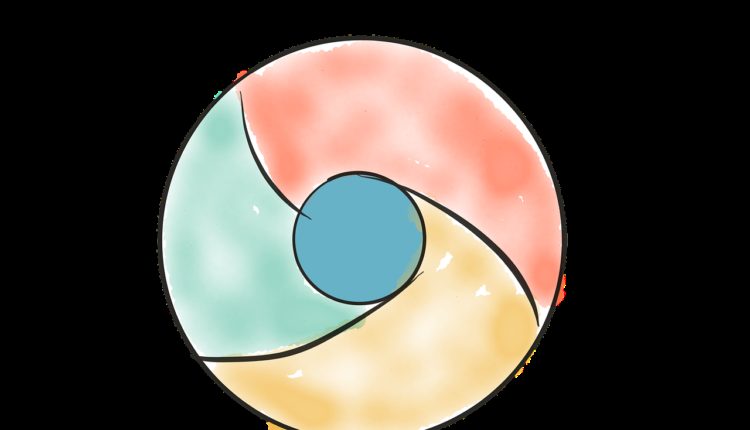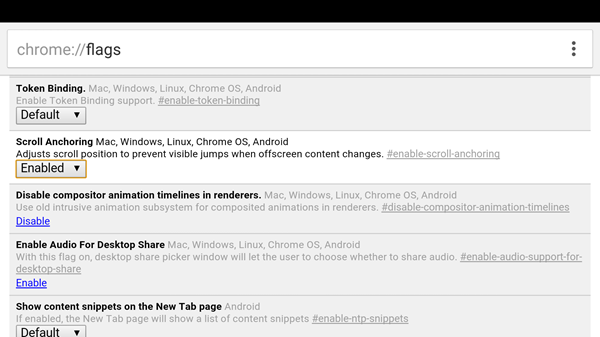Beheben Sie das Problem mit der automatischen Bildlaufposition, das zu Seitensprüngen in Chrome führt
Unabhängig davon, ob Sie sich auf einem Smartphone oder Computer befinden, gibt es Fälle, in denen sich die Textposition verschiebt, weil die Bilder und Anzeigen darüber zu laden beginnen und den Inhalt nach unten drücken, wodurch die Scroll-Position springt. Es behindert Ihre Lesbarkeit und der Effekt ist ärgerlich, wenn Sie eine langsame Verbindung haben. Sind alle Bilder und Anzeigen geladen, müssen Sie die Lesestelle erneut versetzen. Leider muss dafür noch eine Standardlösung ausgetüftelt werden. Chrome hat jedoch ein experimentelles Flag namens „Scroll Anchoring”, das sie in Version 41 eingeführt haben und das dieses Problem größtenteils behebt.
Gehen Sie zur experimentellen Flags-Seite, indem Sie chrome://flags/ in die Adressleiste entweder auf Android-Telefonen oder Ihren PCs eingeben. Jetzt müssen Sie die Flag-Einstellung „Scroll Anchoring” finden, aktivieren und fertig. Chrome passt nun automatisch die Scrollposition an, um „sichtbare Sprünge bei Änderungen von Offscreen-Inhalten” zu verhindern.
Diese Einstellung funktioniert auf allen gängigen Betriebssystemen, einschließlich Linux, Mac, Windows, Chrome OS und Android-Handhelds. Sie müssen den Browser neu starten, nachdem Sie die Funktion aktiviert haben. Jetzt müssen Sie sich nicht mehr mit Bildlaufproblemen herumschlagen, während Sie online mit einem mühsamen Netzwerk surfen.
Um den Effekt zu demonstrieren, werfen Sie einen Blick auf das folgende Video, in dem die Seite automatisch nach unten scrollt, wenn Bilder und Anzeigen geladen werden.
Sobald das Flag aktiviert ist, wird die Bildlaufleiste wie im folgenden Video gesperrt. Die Seitenposition, an der der Benutzer gescrollt hat, bleibt auch dann erhalten, wenn der Seiteninhalt geändert wird.
Falls Sie Probleme haben, die Flagge zu finden, stellen Sie sicher, dass Chrome auf mindestens Version 41 aktualisiert ist. Der Vorgang ist auf Android-Telefonen genau ähnlich. Es gibt noch ein paar weitere Flags, die Sie beachten sollten, um Google Chrome optimal nutzen zu können. Lesen Sie sie hier.
Das war alles, lassen Sie uns wissen, ob es geholfen hat, Ihr Problem zu lösen, oder kommentieren Sie unten mit einer besseren Lösung, falls es eine gibt.